Comment créer une enquête en ligne à l'aide de formulaires pour Excel sur OneDrive
Avec la fonctionnalité OneDrive Forms for Excel Survey , vous pouvez facilement créer une enquête pour obtenir des commentaires rapides sur votre entreprise. En utilisant la même chose, vous pouvez également mesurer la satisfaction des employés ou des clients et apporter des modifications à votre entreprise en conséquence.
Créer(Create) une enquête en ligne à l'aide de Forms for Excel sur OneDrive
Vous pouvez utiliser la fonction d' enquête Forms Survey Excel(Forms Survey Excel) pour collecter des informations plus détaillées avec des questions de branchement pour vous aider à créer des enquêtes et des quiz précis avec un marquage automatique. Voici comment procéder.
- Connectez-vous à votre compte (Account)Microsoft 365 .
- Cliquez sur Lanceur d'application.
- Sélectionnez OneDrive dans la liste.
- Appuyez sur le menu déroulant Nouveau.
- Choisissez Formulaires Enquête.
- Ajoutez un titre à votre sondage.
- Choisissez votre type de sondage.
- Configurez les paramètres.
- Prévisualisez votre formulaire.
- Soumettre des réponses.
Microsoft Forms est-il bon pour les sondages ?
Oui! Comme toute autre enquête, Microsoft Forms aide à collecter de meilleures données, de la satisfaction des clients aux commentaires des employés. Vous pouvez utiliser ces informations pour façonner votre entreprise et prendre de meilleures décisions.
Comment créer une enquête à l'aide de Microsoft Forms ?
Créer une enquête à l'aide de Microsoft Forms est extrêmement simple. Si vous avez un compte Microsoft 365 , vous pouvez commencer tout de suite !
Les enquêtes Excel(Excel Surveys) peuvent être créées via OneDrive .
Cliquez sur le bouton Microsoft 365 App Launcher et choisissez l' application OneDrive .
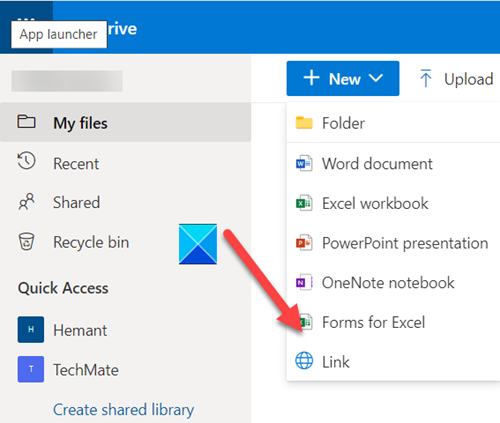
Ensuite, appuyez sur le bouton Nouveau en haut de l'écran (New)OneDrive et sélectionnez l' option Formulaires(Forms) pour Excel .
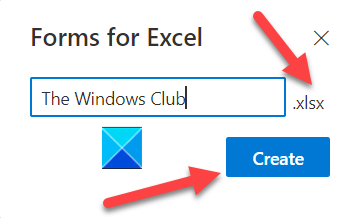
Lorsque vous y êtes invité, entrez le nom du formulaire(Form) et cliquez sur le bouton Créer .(Create)
Lorsque vous êtes dirigé vers un nouvel écran, ajoutez un titre approprié sous le champ Sans titre(Untitled) pour votre enquête et ajoutez une image, si nécessaire.
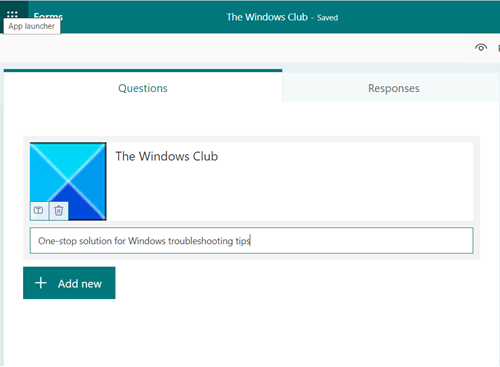
Ensuite, ajoutez une courte description de votre enquête.
Cliquez sur Ajouter(Add ) pour ajouter une nouvelle question à l'enquête. Vous pouvez choisir d'ajouter des questions Choix(Choice) , Texte(Text) , Évaluation(Rating) ou Date .
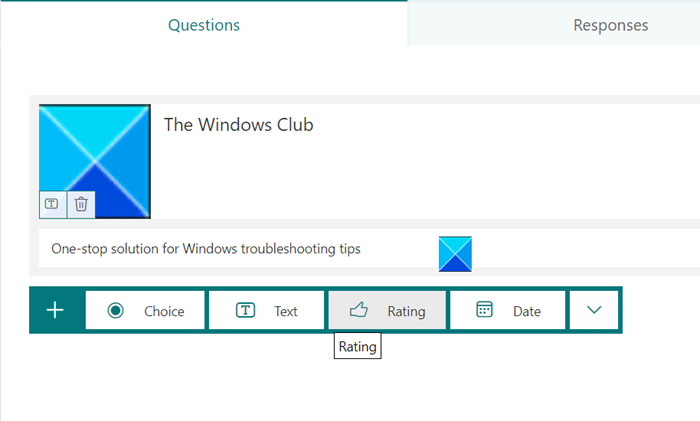
Comme vous pouvez le voir dans l'image ci-dessus, j'ai choisi le système de notation( Rating) pour mon enquête.
Alors, entrez votre première question pour l'enquête et sélectionnez le symbole de votre système de notation(Rating) ( étoile(Star) de préférence). Choisissez également le niveau(Level ) dans le menu déroulant.
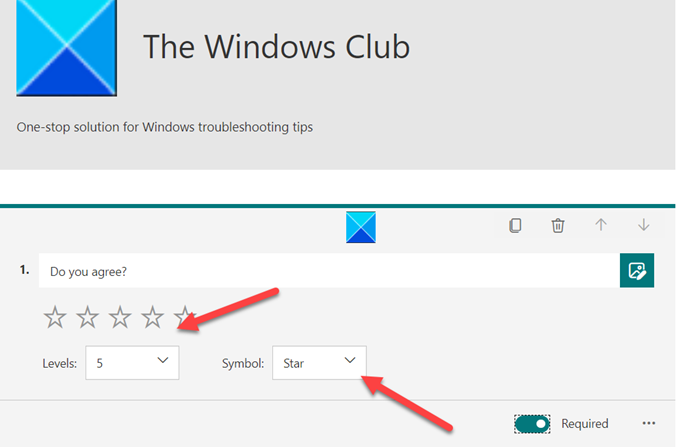
Cliquez sur le bouton Ajouter nouveau(Add New) pour ajouter d'autres questions à votre sondage.
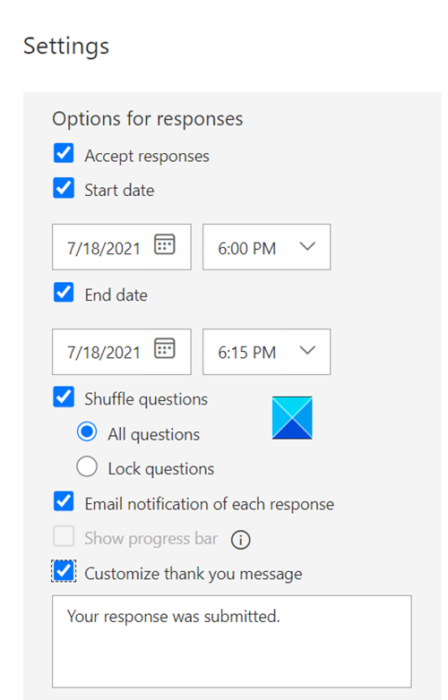
Ici, vous pouvez configurer des paramètres(Settings) ou des options pour les réponses aux enquêtes en ligne telles que,(online survey)
- Accepter les réponses
- Date de début
- Date de fin
- Mélanger les questions
- Notification par e-mail de chaque réponse
Vous pouvez même modifier le message de remerciement en remplaçant (Thank)Votre réponse a été soumise(Your response was submitted) par une ligne de texte différente.
Lorsque vous avez terminé, cliquez sur l'icône Aperçu(Preview) dans le coin supérieur droit de l'écran Formulaires(Forms) .
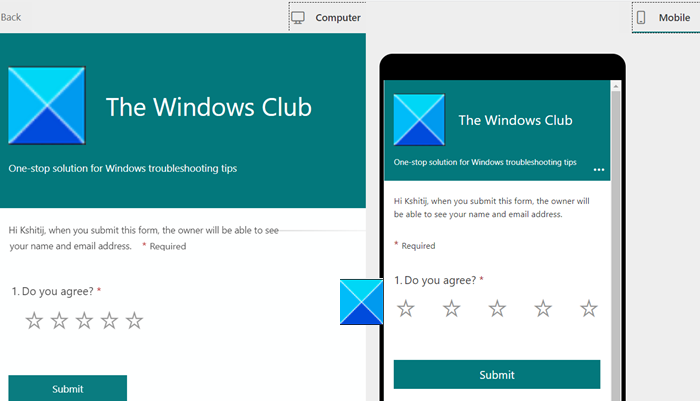
Vérifiez(Check) à la fois la version de bureau(Desktop) et la version mobile de votre questionnaire d'enquête.
Si tout semble bon, cliquez sur le bouton OK en bas de la page Aperçu(Preview) .

Demandez(Ask) aux répondants de soumettre leurs réponses.
That’s all there is to it!
Lecture aléatoire(Random read) : Comment partager des fichiers Word sur Facebook .
Related posts
Comment utiliser Percentile.Exc function dans Excel
Comment utiliser NETWORKDAYS function dans Excel
Comment compter le nombre de Yes or No entries dans Excel
Excel, Word or PowerPoint ne pouvait pas commencer la dernière fois
Comment utiliser Automatic Data Type feature dans Excel
Comment démarrer Word, Excel, PowerPoint, Outlook dans Safe Mode
Comment supprimer Read uniquement à partir d'un Excel document?
Comment utiliser DEC2Bin dans Excel pour convertir un nombre décimal en binaire
Comment utiliser le DGET function dans Excel
Comment ajouter ou somme Time dans Microsoft Excel
Comment utiliser le HLOOKUP function dans Microsoft Excel
Comment réparer un Excel Workbook corrompu
Microsoft Excel Tutorial, pour les débutants
Comment utiliser le DISC function dans Excel
Comment arrêter ou éteindre Workbook Sharing dans Excel
Comment utiliser le MID and MIDB function dans Microsoft Excel
Comment utiliser Duration Financial Function dans Excel
Comment créer et utiliser Form Controls dans Excel
Comment utiliser DCOUNT and DCOUNTA Function dans Excel
Comment Freeze and Split Panes dans Excel Feuilles de calcul
